情報番号:018495 【更新日:2018.04.13】
2018年4月の更新プログラム適用後、PC起動時に「回復 お使いのPCまたはデバイスは修復する必要があります」エラー画面が表示される<Windows 8.1>
対応機器・対象OSとカテゴリ
| 対応機種 |
|
| 対象OS |
Windows 8.1 |
| カテゴリ |
Windowsのトラブル、起動時のトラブル |
回答・対処方法
内容と対応
2018年4月の更新プログラム適用後、PC起動時に「回復 お使いのPCまたはデバイスは修復する必要があります・・・エラーコード:0xc0000225」エラー画面が表示されてWindows 8.1が起動できないトラブルが発生しています。
 (図1)
(図1)
※環境や状況によって、英語で「Recovery Your PC/Device needs to be repaired・・・Error code:0xc0000225」エラー画面が表示される場合があります。
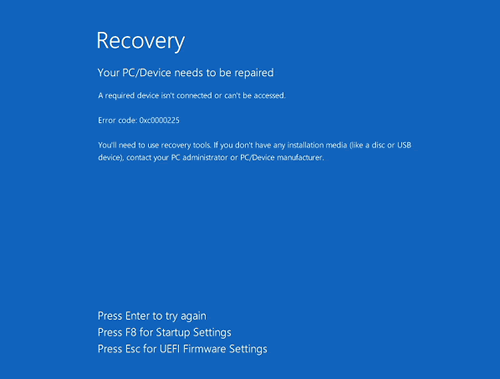 (図2)
(図2)
※環境や状況によって異なるエラーメッセージ画面が表示される場合があります。「回復 Windowsが正しく読み込まれませんでした」と表示される場合は、[018494:2018年4月の更新プログラム適用後、PC起動時に「回復 Windowsが正しく読み込まれませんでした」エラー画面が表示される<Windows 8.1>]を参照してください。
◆「dynabook TV Center」搭載モデルをお使いの場合
[018441:PC起動時に「回復 お使いのPCまたはデバイスは修復する必要があります」エラー画面が表示される<Windows 8.1 「dynabook TV Center」搭載モデル>]を参照してください。
対処方法
- 上記エラー画面が表示されましたら、キーボードの[F8]キーを押します。
- 「スタートアップ設定」画面が表示されます。[再起動]ボタンをクリックします。
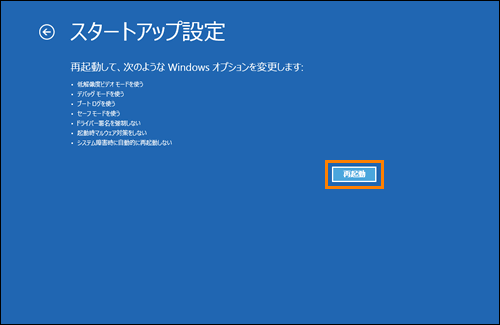 (図3)
(図3)
- 「スタートアップ設定」画面が表示されます。[5)セーフモードとネットワークを有効にする]を選択するので、キーボードの[5]キーを押します。
※この画面で1分程度何も操作をしないと自動的に電源が切れてしまいます。1分以内に操作してください。
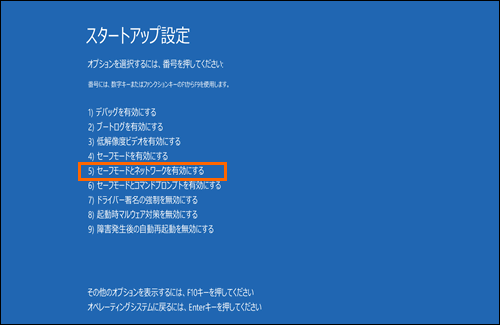 (図4)
(図4)
- 「Windows更新プログラムを構成できませんでした 変更を元に戻しています コンピューターの電源を切らないでください」メッセージ画面が表示され、しばらくすると自動的にPCが再起動されます。
※メッセージ画面が15~20分程度表示される場合があります。コンピューターの電源を切らないでそのままお待ちください。
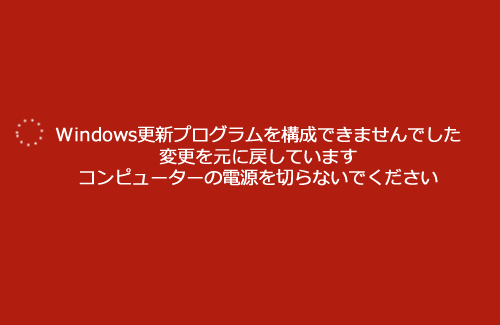 (図5)
(図5)
- PCが起動し、デスクトップが表示されます。左下の[スタート]ボタンをマウスの右ボタンでクリックします。
※スタート画面が表示されている場合は、[デスクトップ]タイルをクリックしてください。
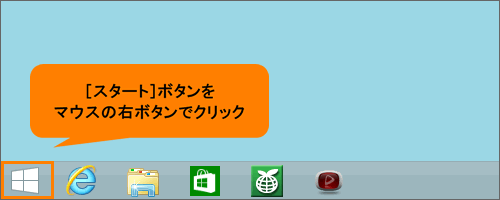 (図6)
(図6)
- クイックリンクメニューが表示されます。[コントロールパネル(P)]をクリックします。
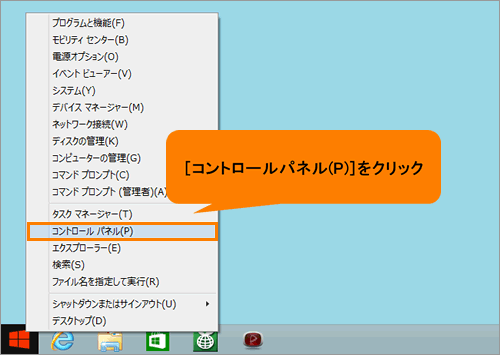 (図7)
(図7)
- 「コントロールパネル」画面が表示されます。[システムとセキュリティ]をクリックします。
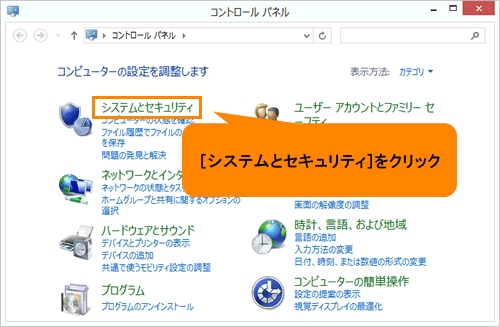 (図8)
(図8)
- 「システムとセキュリティ」画面が表示されます。“Windows Update”の[更新プログラムの確認]をクリックします。
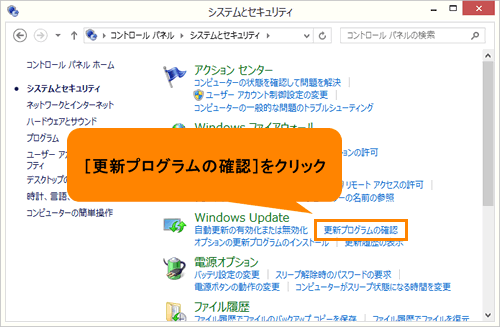 (図9)
(図9)
- 「Windows Upate」画面が表示され、“更新プログラムを確認しています...”メッセージが表示されます。しばらくお待ちください。
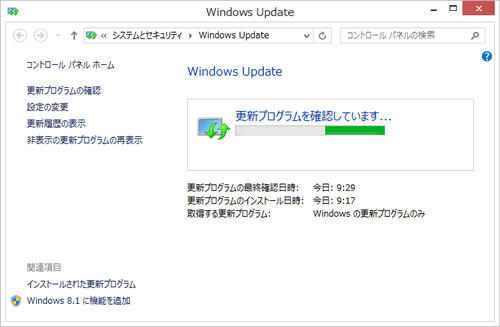 (図10)
(図10)
- 更新プログラムが確認されると[XX個の重要な更新プログラムが利用可能です](XXには数字が入ります)と表示されます。クリックします。
※[XX個の重要な更新プログラムが利用可能です]と表示されない場合は、しばらくしてから[更新プログラムの確認]をクリックしてチェックしてください。
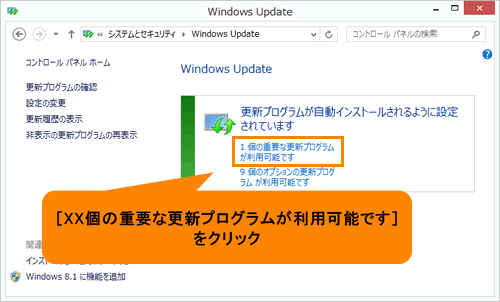 (図11)
(図11)
- 「インストールする更新プログラムの選択」画面が表示されます。“重要”項目の一覧に表示されている[2018-04 x64ベースシステム用Windows 8.1向けセキュリティマンスリー品質ロールアップ(KB4093114)]をマウスの右ボタンでクリックします。
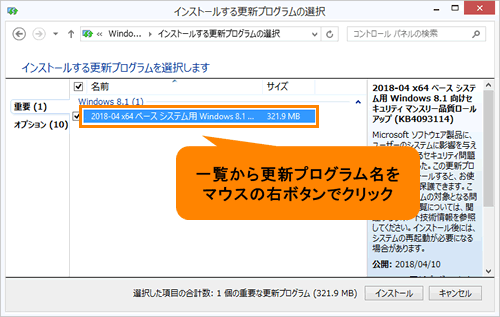 (図12)
(図12)
- 表示されるメニューから[更新プログラムの非表示(H)]をクリックします。
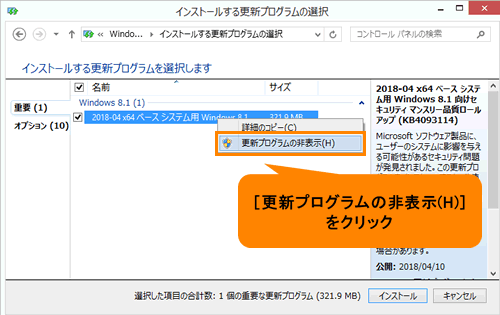 (図13)
(図13)
- チェックボックスのチェックがはずれ、更新プログラム名がグレー表示に変わります。
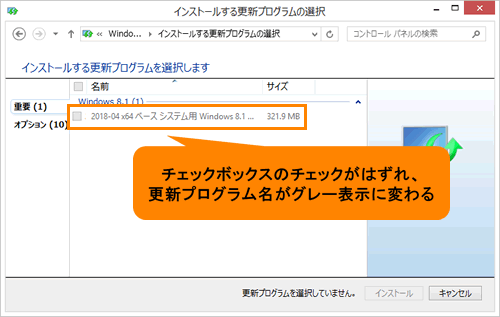 (図14)
(図14)
- 右上の[×]ボタンをクリックして閉じます。
- PCを再起動してください。
※再起動する方法については、[014711:パソコンを再起動する方法<Windows 8.1>]を参照してください。
操作は以上です。
いったんPCをシャットダウン、再度起動したときにエラー画面が表示されることなく、PCが起動できるか確認してください。
以上
 (図1)
(図1)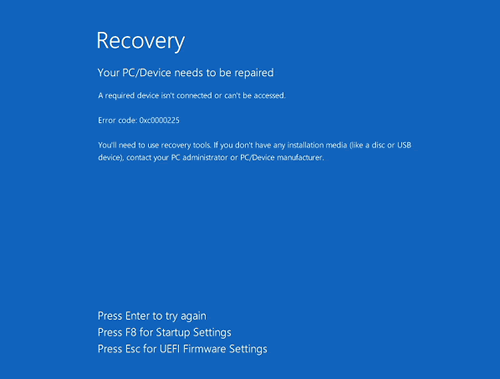 (図2)
(図2)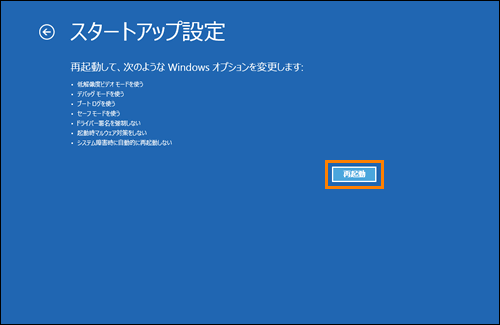 (図3)
(図3)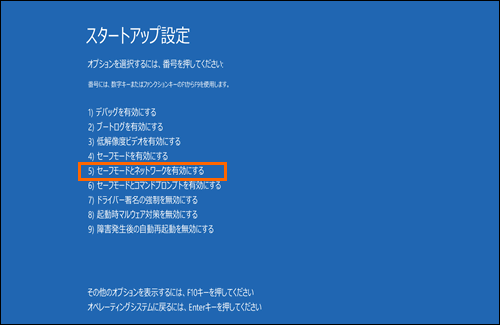 (図4)
(図4)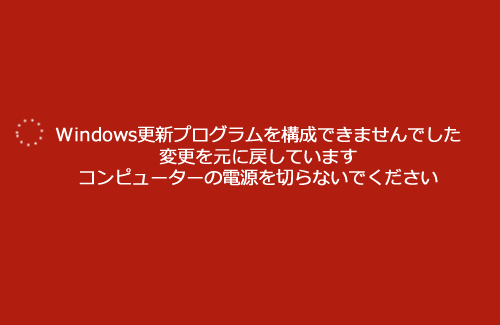 (図5)
(図5)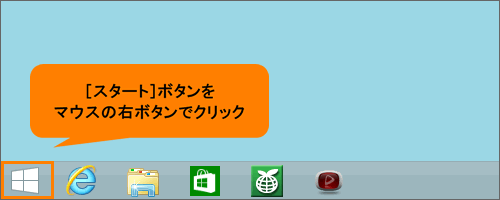 (図6)
(図6)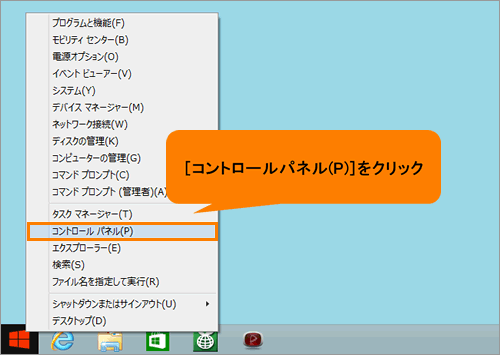 (図7)
(図7)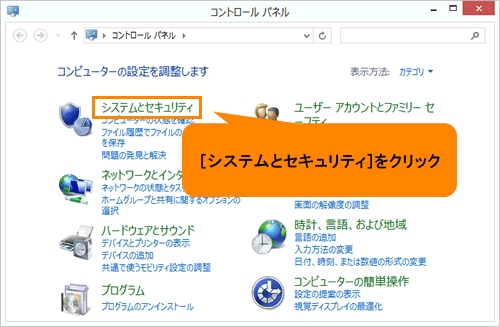 (図8)
(図8)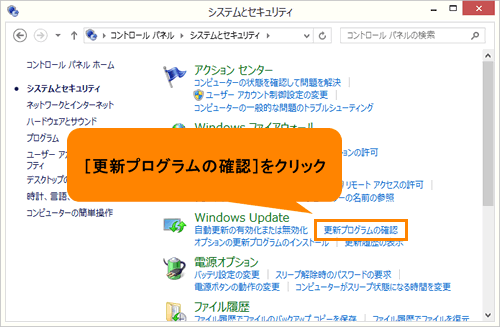 (図9)
(図9)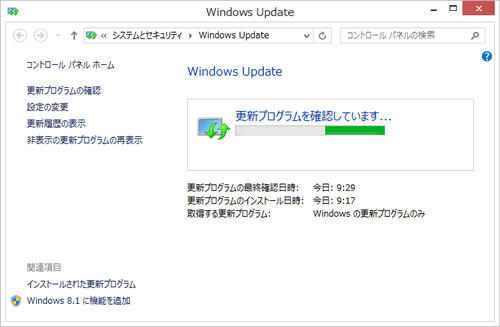 (図10)
(図10)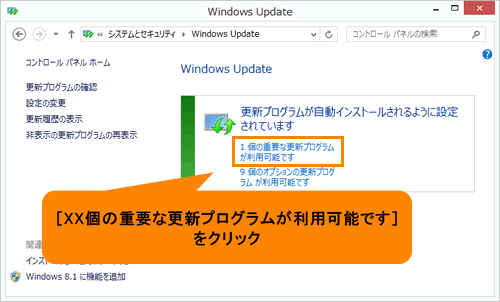 (図11)
(図11)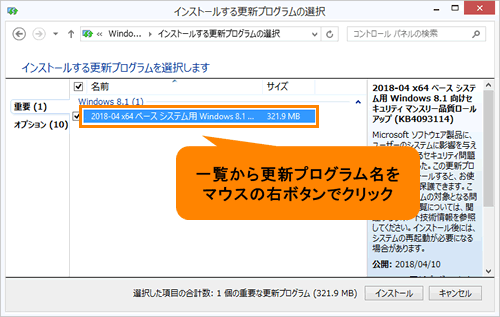 (図12)
(図12)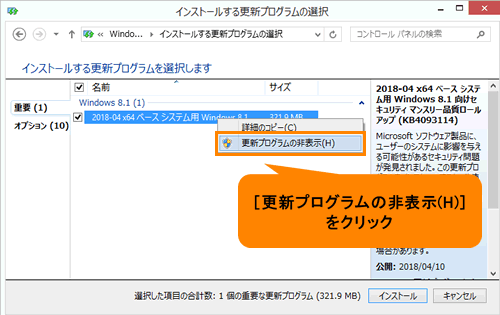 (図13)
(図13)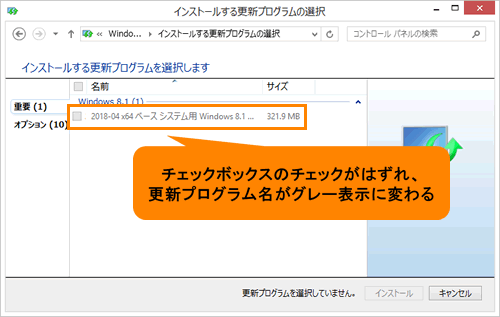 (図14)
(図14)